Cara Mengubah Pemilik di Chromebook
Yang Perlu Diketahui
- Masuk ke Chromebook Anda. Pilih jam di rak Chromebook.
- Pilih gigi pengaturan > Canggih. Memilih Mengatur ulang dalam Powerwash bagian untuk menghapus hard drive dan menghapus diri Anda sebagai pemilik.
Artikel ini menjelaskan cara mengubah pemilik di Chromebook dengan menyetel ulang, yang akan menghapus semua file di hard drive. Ini juga mencakup mencadangkan data Anda sebelum Anda menghapus diri Anda sebagai pemilik. Informasi ini berlaku untuk semua Chrome OS perangkat apa pun produsennya, termasuk Acer, Dell, Google, HP, Lenovo, Samsung, dan Toshiba.
Cara Mengubah Pemilik di Chromebook
Anda harus mengubah pemilik di Chromebook sebelum Anda menjualnya atau memberikannya. Jika tidak, pengguna baru dapat mengakses file atau informasi pribadi Anda.
Satu-satunya cara untuk menghapus pemilik dari Chromebook adalah dengan melakukan reset pabrik. Ke Powerwash Chromebook Anda:
-
Masuk ke Chromebook Anda sebagai pemilik saat ini dan pilih jam di rak Chromebook. Kemudian pilih gigi pengaturan.

-
Gulir ke bagian bawah halaman pengaturan dan pilih Canggih.
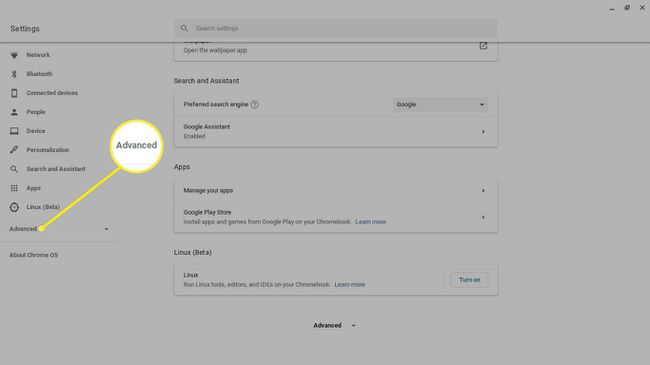
-
Gulir ke bawah ke Atur Ulang Pengaturan bagian dan pilih Mengatur ulang di sebelah Powerwash.
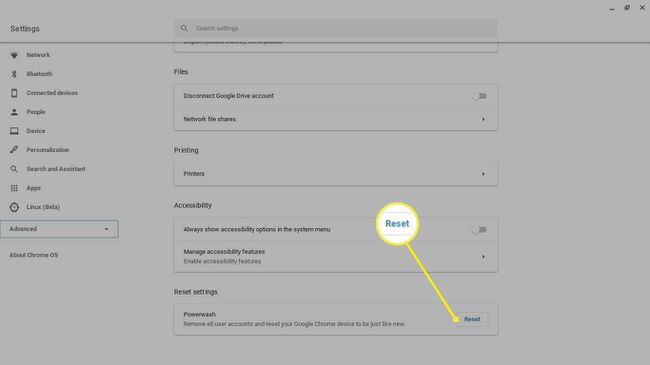
Semua yang ada di hard drive Anda akan dihapus, jadi simpan semua file yang ingin Anda simpan ke a stik USB atau kamu google Drive.
-
Nyalakan kembali komputer saat diminta. Semua file yang disimpan di hard drive akan dihapus, dan Chromebook dikembalikan ke keadaan semula.
Saat pemilik baru membuat akun atau masuk ke akun Google, mereka akan ditetapkan sebagai pemilik baru.
Dimungkinkan juga untuk Powerwash Chromebook Anda menggunakan pintasan keyboard Ctrl+Alt+Menggeser+R di layar masuk.
Jika Anda menggunakan komputer sekolah atau kantor, Anda mungkin tidak dapat mengubah pemiliknya. Minta administrator TI untuk menyetel ulang Chromebook Anda.

Apa yang Harus Dilakukan Sebelum Anda Mengubah Pemilik di Chromebook
Sebelum powerwashing dan berpisah dengan Chromebook Anda, pastikan Chrome OS disetel untuk disinkronkan dengan akun Google Anda sehingga semua data aplikasi Anda dicadangkan ke awan. Untuk mengaktifkan sinkronisasi:
-
Masuk ke Chromebook Anda sebagai pemilik saat ini dan pilih jam di rak Chromebook, lalu pilih gigi pengaturan.

-
Pilih Sinkronisasi dan layanan Google dalam Rakyat bagian.
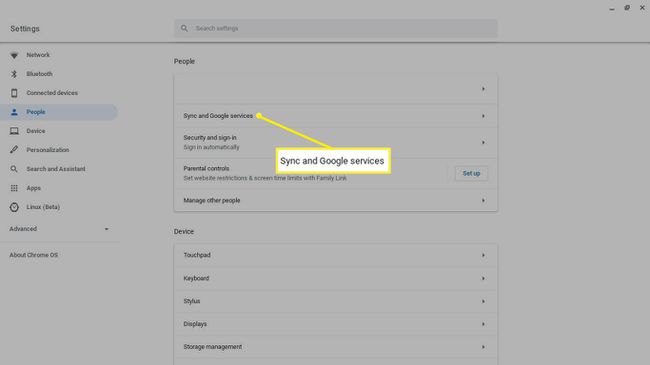
-
Pilih Kelola Sinkronisasi.
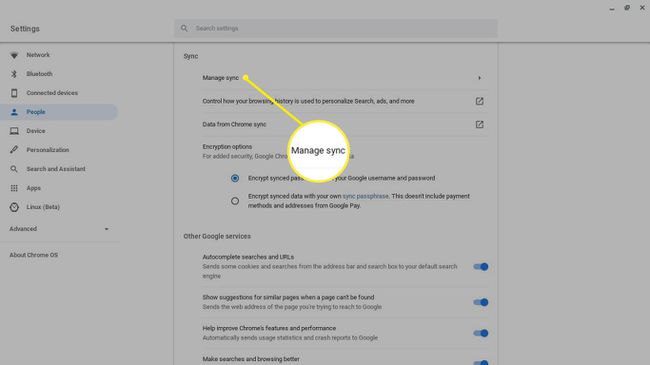
-
Pilih pengaturan mana yang ingin Anda sinkronkan, atau pilih Sinkronkan Semuanya.
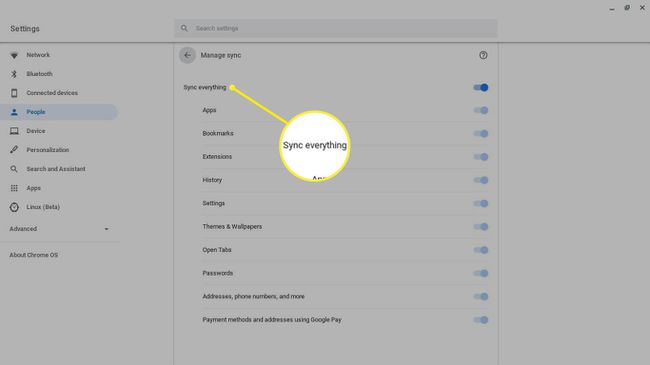
Pastikan pencadangan berhasil, lalu Powerwash Chromebook Anda. Semua yang disimpan ke akun Google Anda dapat diakses saat berikutnya Anda masuk ke perangkat Chrome OS apa pun.
Siapa Pemilik Chromebook?
Saat menyiapkan Chromebook, Anda harus membuat akun Google baru atau masuk dengan akun yang sudah ada. Akun yang pertama kali Anda masuki menjadi akun pemilik, atau akun administrator. Hanya pemilik yang dapat mengakses pengaturan sistem tertentu dan mengelola pengguna lain. Misalnya, pemilik Chromebook dapat:
- Aktifkan dan nonaktifkan penjelajahan tamu
- Kelola jaringan Wi-Fi
- Ubah zona waktu
- Lihat laporan kerusakan
Semua file dan informasi pribadi Anda tersedia bagi siapa saja yang dapat mengakses akun pemilik Anda, itulah mengapa penting untuk melakukan Powerwash sebelum menjual Chromebook Anda.
